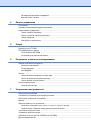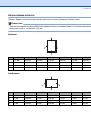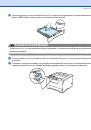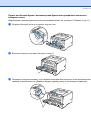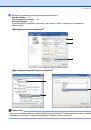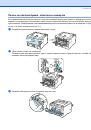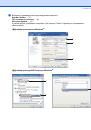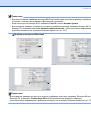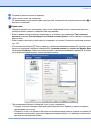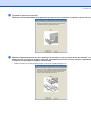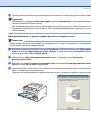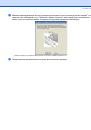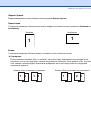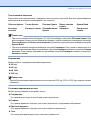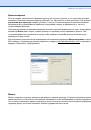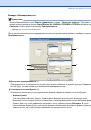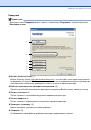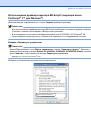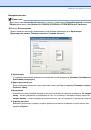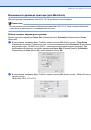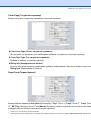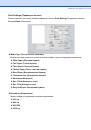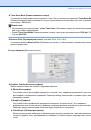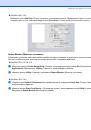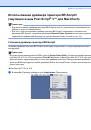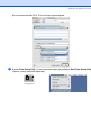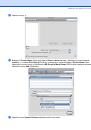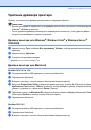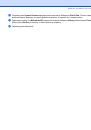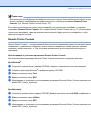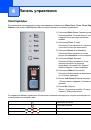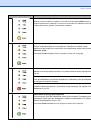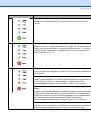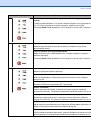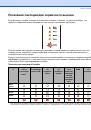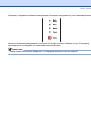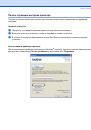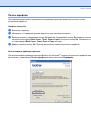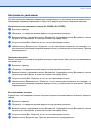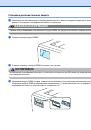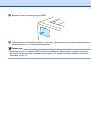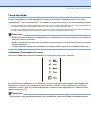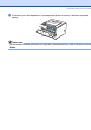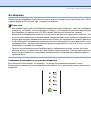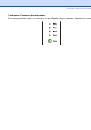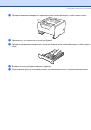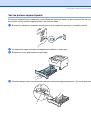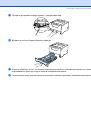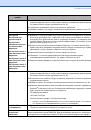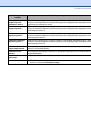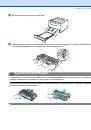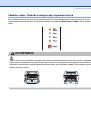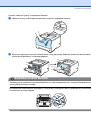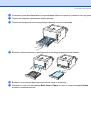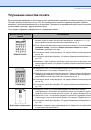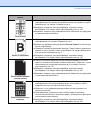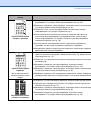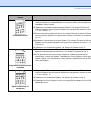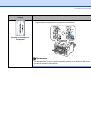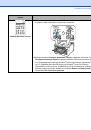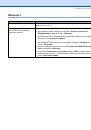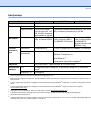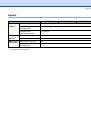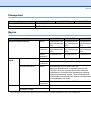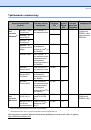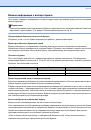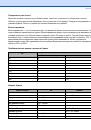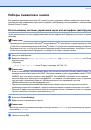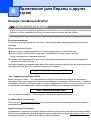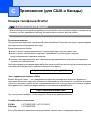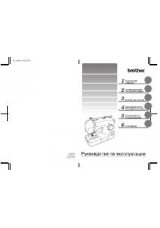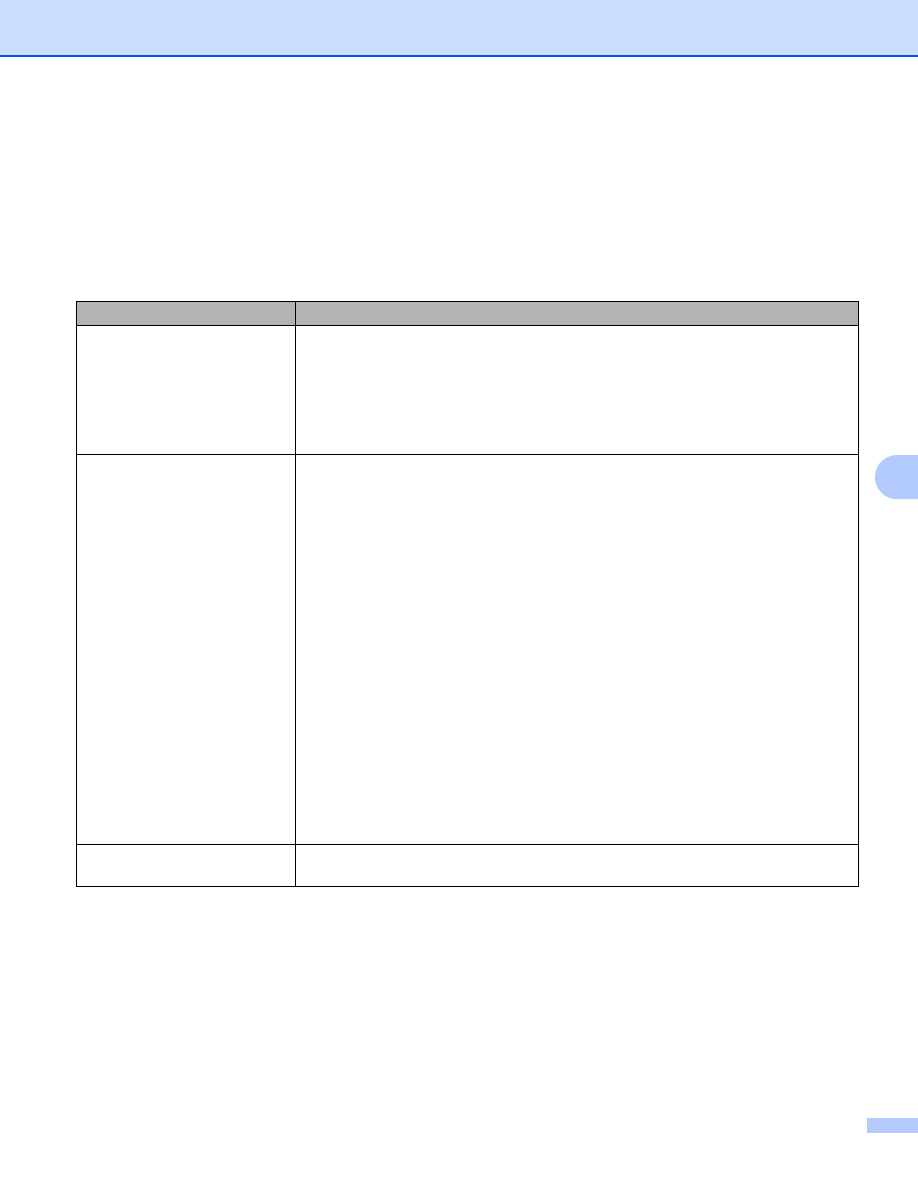
Устранение
неисправностей
122
7
Распечатка
сообщений
об
ошибках
7
Принтер
также
сообщает
о
проблемах
,
печатая
сообщения
об
ошибках
.
Чтобы
определить
причину
сообщения
об
ошибке
и
устранить
ее
,
воспользуйтесь
следующей
таблицей
.
По
умолчанию
печать
сообщений
об
ошибках
выключена
.
Если
требуется
включить
печать
сообщений
об
ошибках
,
на
вкладке
Дополнительные
драйвера
принтера
для
Windows
®
нажмите
кнопку
Другие
параметры
печати
...
,
а
затем
выберите
пункт
Распечатка
сообщений
об
ошибках
.
Сообщение
об
ошибке
Необходимое
действие
Memory Full
(
Память
заполнена
)
Нажмите
кнопку
Go
,
чтобы
напечатать
данные
,
оставшиеся
в
памяти
принтера
.
Отмените
задание
печати
,
чтобы
удалить
данные
,
оставшиеся
в
памяти
принтера
.
См
.
раздел
Уменьшите
разрешение
печати
или
сложность
документа
.
Добавьте
память
.
См
.
раздел
. 92.
Print Overrun
(
Перегрузка
печати
)
Нажмите
кнопку
Go
,
чтобы
напечатать
данные
,
оставшиеся
в
памяти
принтера
.
Отмените
задание
печати
,
чтобы
удалить
данные
,
оставшиеся
в
памяти
принтера
.
См
.
раздел
Если
после
этого
ошибка
не
будет
устранена
,
уменьшите
сложность
документа
или
разрешение
печати
.
Добавьте
память
.
См
.
раздел
. 92.
С
помощью
прилагаемого
драйвера
для
Windows
®
или
панели
управления
задайте
для
защиты
страницы
значение
Авто
.
Измените
перечисленные
ниже
настройки
во
входящем
в
комплект
драйвере
для
Windows
®
и
повторите
попытку
.
Оптимальная
комбинация
следующих
установок
будет
отличаться
в
зависимости
от
документа
.
Режим
TrueType
Использовать
шрифты
TrueType
®
принтера
1
Перейдите
на
вкладку
Основные
,
выберите
пункт
Ручная
в
разделе
Настройки
печати
,
а
затем
нажмите
кнопку
Вручную
...
.
Resolution Adapted
(
Настройка
разрешения
)
Чтобы
предотвратить
автоматическое
снижение
разрешения
,
уменьшите
сложность
документа
перед
печатью
.